Hoe genereert Roblox inkomsten? Een diep duik in het bedrijfsmodel van Roblox
Hoe verdient Roblox geld? Roblox is een populair online platform waarmee gebruikers spellen kunnen maken en spelen. Maar hoe verdient Roblox geld? In …
Artikel lezen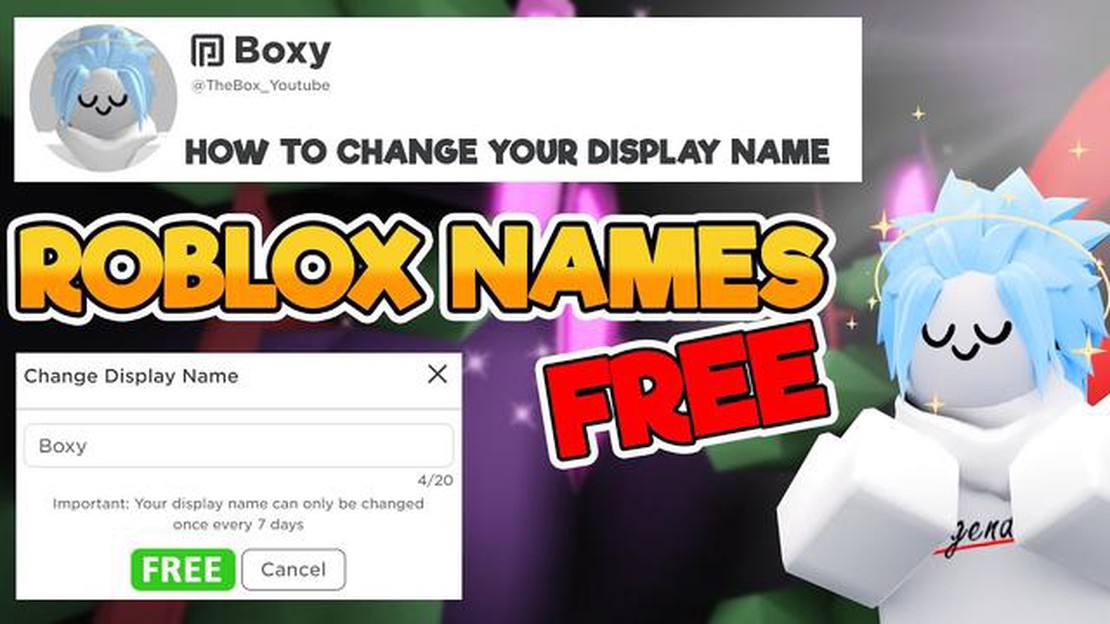
Roblox is een populair online spelplatform waarmee gebruikers spellen kunnen maken en spelen die door andere gebruikers zijn gemaakt. Een van de belangrijkste functies van Roblox is de mogelijkheid om je avatar en weergavenaam aan te passen. Je weergavenaam is de naam die andere spelers te zien krijgen wanneer je met hen communiceert in het spel.
Als je je weergavenaam op Roblox wilt veranderen, ben je hier aan het juiste adres. In deze stap-voor-stap handleiding, leiden we je door het proces van het veranderen van je weergavenaam op Roblox.
De eerste stap om je weergavenaam op Roblox te veranderen is om in te loggen op je Roblox account. Ga naar de Roblox website en vul je gebruikersnaam en wachtwoord in op het inlogformulier.
Zodra je bent ingelogd, klik je op het tabblad “Mijn Roblox” bovenaan het scherm. Selecteer in het vervolgkeuzemenu “Account” om naar je accountinstellingen te gaan.
In je accountinstellingen vind je een sectie genaamd “Weergavenaam”. Klik op de knop “Bewerken” naast je huidige weergavenaam.
Er verschijnt een pop-upvenster waarin je je nieuwe weergavenaam kunt invoeren. Houd er rekening mee dat er enkele beperkingen zijn voor weergavenamen - ze moeten tussen de 3 en 20 tekens lang zijn en mogen alleen letters, cijfers en underscores bevatten.
Zodra u uw nieuwe weergavenaam hebt ingevoerd, klikt u op de knop “Opslaan” om uw wijzigingen op te slaan. Je weergavenaam wordt onmiddellijk bijgewerkt en is zichtbaar voor andere spelers in Roblox.
Dat is het! Je hebt met succes je weergavenaam op Roblox veranderd. Onthoud dat je je weergavenaam maar één keer per week kunt veranderen, dus kies je nieuwe naam verstandig.
Roblox is een populair online spelplatform waar gebruikers spellen kunnen maken en spelen. Een van de beschikbare functies op Roblox is de mogelijkheid om je weergavenaam te veranderen. Je weergavenaam is de naam die aan andere spelers op het platform wordt getoond.
Als je je weergavenaam op Roblox wilt wijzigen, volg dan deze stapsgewijze instructies:
Het is belangrijk om te weten dat het veranderen van je weergavenaam op Roblox geen invloed heeft op je gebruikersnaam. Je gebruikersnaam is een unieke identificatie voor je account en kan niet worden gewijzigd.
Nu je weet hoe je je weergavenaam op Roblox kunt veranderen, kun je je spelervaring personaliseren en het gemakkelijker maken voor andere spelers om je te herkennen op het platform. Veel plezier!
Lees ook: 5 eenvoudige stappen om winstpercentage weer te geven en te berekenen in mobiele legenden
Voordat je je weergavenaam op Roblox kunt veranderen, moet je inloggen op je Roblox account. Volg deze stappen om in te loggen:
Als je de juiste inloggegevens hebt ingevoerd, ben je succesvol ingelogd op je Roblox account. Zorg ervoor dat je de inloggegevens dubbel controleert om fouten te voorkomen.
Lees ook: Welkom in de hel van microtransacties: koop een BMW, betaal maandelijks voor de functies van de auto
Nadat je bent ingelogd op je Roblox account, moet je naar de Instellingen pagina gaan om je weergavenaam te veranderen. Volg de onderstaande stappen om dit te doen:
Opmerking: Als je Roblox opent via de mobiele app, kun je de instellingenpagina vinden door op de drie horizontale lijnen in de linkerbovenhoek te tikken, “Instellingen” te selecteren in het menu en vervolgens op “Accountinfo” en “Instellingen” te tikken.
Zodra u de instellingenpagina hebt bereikt, bent u klaar om door te gaan naar de volgende stap van het proces.
Zodra je bent ingelogd op je Roblox account en je accountinstellingen hebt geopend, kun je nu je weergavenaam wijzigen. Hier is hoe je dat kunt doen:
Merk op dat er een paar beperkingen en regels zijn als het gaat om het veranderen van je weergavenaam op Roblox:
Zorg ervoor dat je een weergavenaam kiest waar je tevreden mee bent, want je moet de opgegeven periode wachten (14 dagen voor niet-abonnees, 7 dagen voor Roblox Premium-abonnees) voordat je hem weer kunt veranderen.
Ja, je kunt je weergavenaam op Roblox veranderen. Het is een eenvoudig proces en dit artikel leidt je er stap voor stap doorheen.
De kosten voor het veranderen van je weergavenaam op Roblox kunnen variëren. De prijs is meestal in Robux, de virtuele valuta die in het spel wordt gebruikt. De exacte kosten worden weergegeven op het moment van aankoop en je moet de naamswijziging bevestigen en kopen om verder te gaan.
Ja, je kunt je weergavenaam meerdere keren veranderen op Roblox. Houd er echter rekening mee dat er een afkoelingsperiode tussen elke naamswijziging kan zitten. De exacte details en beperkingen van naamswijzigingen kun je vinden op de Roblox-website of in de servicevoorwaarden van het spel.
Als de displaynaam die je wilt al bezet is op Roblox, moet je een andere naam kiezen. Roblox staat geen dubbele weergavenamen toe, dus je kunt geen naam gebruiken die al in gebruik is door een andere speler. Probeer cijfers of speciale tekens toe te voegen aan de naam die je wilt, of verzin een unieke variatie die nog beschikbaar is.
Hoe verdient Roblox geld? Roblox is een populair online platform waarmee gebruikers spellen kunnen maken en spelen. Maar hoe verdient Roblox geld? In …
Artikel lezenHoe pompoenen kweken in Minecraft? Minecraft is een populair zandbakspel dat spelers eindeloze mogelijkheden biedt voor creativiteit en verkenning. …
Artikel lezenIs je tv te hoog gemonteerd? Deze 80.000+ gebruikers subreddit zal het beoordelen Heb je wel eens last van een gebogen nek om naar je televisie te …
Artikel lezenHoe installeer je Forge op Minecraft? Minecraft is een populair sandboxspel waarmee spelers virtuele werelden kunnen maken en verkennen. Een van de …
Artikel lezenMountain Dew is deze keer te ver gegaan Mountain Dew, de populaire koolzuurhoudende frisdrank, heeft opnieuw de grenzen verlegd van wat mogelijk is …
Artikel lezenHoe krijg ik Sun Stone Pokemon Go? Als je een fanatieke Pokémon Go-speler bent, ben je misschien al het Sun Stone evolutie-item tegengekomen. Dit …
Artikel lezen